Langkah 1 - Download
Download perangkat lunak. Ini mungkin jelas, tetapi kita harus mulai suatu tempat.
Anda bisa mendapatkan versi terbaru dari situs saya Download
Password : www.forumgenkster.com
Langkah 2 : Asal Mengekstrak diperlukan untuk menjalankan perangkat lunak. Hal ini tidak dapat digunakan sementara masih dikompilasi dalam file ZIP. Klik ganda file ZIP. Jika Anda tidak menggunakan perangkat lunak lain zipping seperti WinRAR atau 7zip maka akan terbuka di Windows Explorer seperti
Jika Anda menjalankan WinXP atau sesuatu yang lain maka akan menunjukkan berbeda. Entah cara Anda ingin menemukan 'Ambil Semua File' tombol dan klik.
Ikuti petunjuk pada layar dan harus mengekstrak ke direktori yang Anda pilih.
Anda sekarang harus memiliki sebuah folder Windows normal dengan Origins aman disimpan di dalamnya.
Langkah 3 - Perpustakaan file File librari itu satu set file yang Origins menggunakan untuk menjalankan fungsi tertentu. Kontrol pada formulir, mesin grafis dan soket file penggunaan perpustakaan semua. Ini bukan sesuatu yang ditambahkan hanya untuk bersenang-senang. Semua program memerlukan file-file library yang harus diinstal pada komputer Anda. Jadi, pertama-tama Anda perlu mendownloadnya.
Anda bisa mendapatkannya dari situs saya Download File
Password : www.forumgenkster.com
Sekali lagi Anda harus mengekstrak file seperti yang Anda lakukan pada Langkah 2. Setelah itu selesai klik kanan file instalasi dan pergi ke jendela 'Properties'. Jika Anda menjalankan Win7 atau Vista maka Anda akan perlu menjalankan sebagai administrator. Jika Anda menjalankan versi x64 Win7 atau Vista maka Anda akan perlu menjalankan dalam modus kompatibilitas. Mengaturnya seperti itu adalah di bawah ini.
Setelah Anda melakukan ini Anda ingin menjalankan file tersebut dan ikuti petunjuk pada layar.
Ketika itu selesai anda harus memiliki file library diinstal. Siapapun yang menjalankan permainan Anda perlu menginstal berkas ini dengan cara yang persis sama.
Langkah 4 - Server Anda sekarang harus memiliki sebuah direktori dengan 'klien', 'server' dan 'changelog.txt' di dalamnya. Buka folder server dan menjalankan file 'server.exe'. Ini adalah bagian paling penting dari permainan Anda.
Ini di mana semuanya disimpan. NPC, item, pemain, peta ... semuanya. Bagi orang-orang untuk memainkan permainan Anda, Anda harus menjalankan server ini dan kemungkinan Anda akan perlu untuk maju port Anda. Saya akan membahas ini di tutorial lain, meskipun. Setelah server boot up Anda akan melihat ini.
Meminimalkan itu. Ini akan menghilang ke taskbar Anda sebagai ikon di paling kanan. Jika Anda tidak dapat melihatnya pada Win7 atau Vista kemudian klik panah kecil untuk melihat ikon tidak aktif Anda.
Langkah 5 - Klien Kembali ke direktori root dan masuk ke folder 'klien'. Jalankan 'Client.exe' file.
Jika Anda tidak mendapatkan kesalahan apapun maka klien akan memuat dan menampilkan menu utama. Jika Anda mendapatkan error maka pastikan Anda mengikuti Langkah 3 benar. Jika Anda yakin itu kemudian matikan AV dan mencoba untuk menurunkan tingkat UAC. Jika Anda terus mendapatkan pesan kesalahan kemudian pergi membuat thread di 'Tanya Jawab' bagian.
Langkah 6 - Pendaftaran Tekan tombol 'Daftar' tombol, isi data Anda dan menerima.
Setelah Anda selesai melakukannya Anda kemudian dapat mengisi rincian karakter Anda dan menerima.
Anda harus login otomatis setelah ini.
Bagus! Anda punya Origins sepenuhnya terinstal dan bekerja. Anda sekarang dapat melengkapi Axe Anda Tentacle dan pergi menebang beberapa pohon, atau mengatur satwa liar setempat terbakar. Apa pun mengapung perahu Anda.
Langkah 7 - Pengaturan akses Sekarang Anda akan ingin memulai pengadministrasian permainan Anda. Go membuka server Anda dengan mengklik dua kali ikon di kanan bawah. Setelah itu dimuat pergi ke tab 'Pemain' dan klik kanan karakter Anda. Sebuah menu pop-up kecil akan muncul. Pilih 'Buat Admin' pilihan.
Karakter Anda sekarang administrator! Anda dapat mengakses kontrol administrasi dengan menekan 'Insert' atau mengetik '/ admin'. Hal ini akan menyebabkan panel administrasi muncul.
Kesimpulan. Itulah akhir dari tutorial ini. Sekarang Anda harus tahu cara men-download, menginstal dan melakukan konfigurasi dasar yang dibutuhkan untuk menjalankan Origins. Saya menyadari kami pergi agak mendalam tetapi ada beberapa orang sekitar yang tampaknya tidak memahami dasar-dasar dari Windows jadi saya pikir kami harus. Tutorial ini dibuat untuk EO 1.3.1 tapi tutorial ini pada dasarnya akan bekerja untuk setiap versi tunggal Origins karena kita hampir tidak ditangani dengan versi-isu spesifik.
Anyway, saya berharap ini membantu beberapa dari Anda di luar. Mohon Maaf jika terjadi kesalahan dalam penulisan .
Mari Kita Saling Menghargai Sesama Blogger
Apabila Anda merasa artikel ini bermanfaat, silahkan share dimana saja.
Dan jika berkenan mohon mencantumkan link sumbernya. Terima Kasih.




 27.4.12
27.4.12
 Admin FrankyShare - Franky
Admin FrankyShare - Franky



















 Posted in:
Posted in:  : 24C6A3CC
: 24C6A3CC
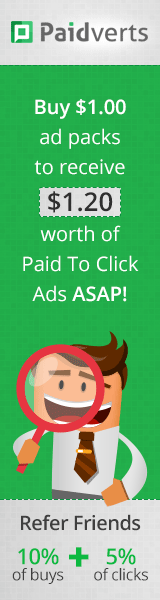


0 komentar:
Biasakan sebelum/sesudah download, selalu tinggal kan komentar Anda. Thank's Sebelumnya :)